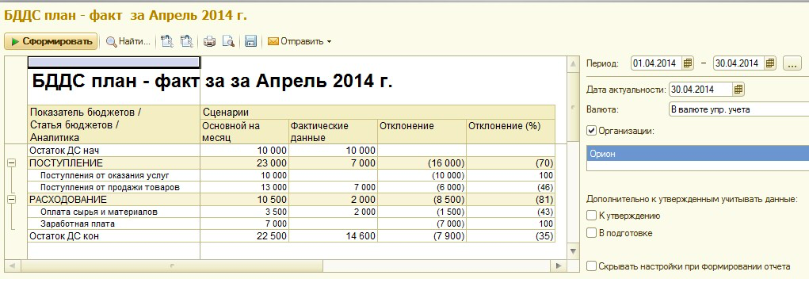Введение.
В настоящий момент материалы из этой статьи несколько устарели, поэтому рекомендуем ознакомиться с бесплатным учебным курсом "Планирование и бюджетирование в 1С:ERP".
Цель данной статьи – рассказать о методах формирования и анализа бюджетов в новом программном продукте фирмы 1С «1C:ERP Управление предприятием 2.0».
В данной статье не будет описания методики разработки бюджетов. Моя цель – рассказать о возможностях новой программы в части построения бюджетных процессов.
На нескольких простых примерах я расскажу, как как создать экземпляр бюджета, как привязать фактические данные к плановым, как настроить отчеты по бюджетам, как построить бюджетный процесс и анализировать выполнение задач.
И так, с чего начинается бюджетирование в 1С: ERP 2.0?
Все операции бюджетирования выполняются в рамках бюджетной модели. Бюджетная модель определяет период бюджетирования, основную аналитику построения бюджетов. Бюджеты могут строится в разрезе организации или в разрезе подразделения
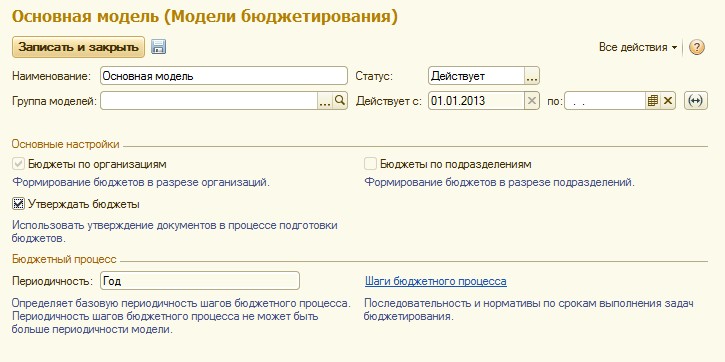
В форме бюджетной модели определяется период действия. В один период на предприятии может действовать только одна бюджетная модель.
Если в бюджетной модели включены процедуры утверждения, то они распространяются на все бюджеты, построенные в рамках выбранной бюджетной модели. При включении процедур утверждения, в экземплярах бюджетов появляется возможность устанавливать статусы.
В рамках бюджетной модели настраиваются шаги бюджетного процесса.
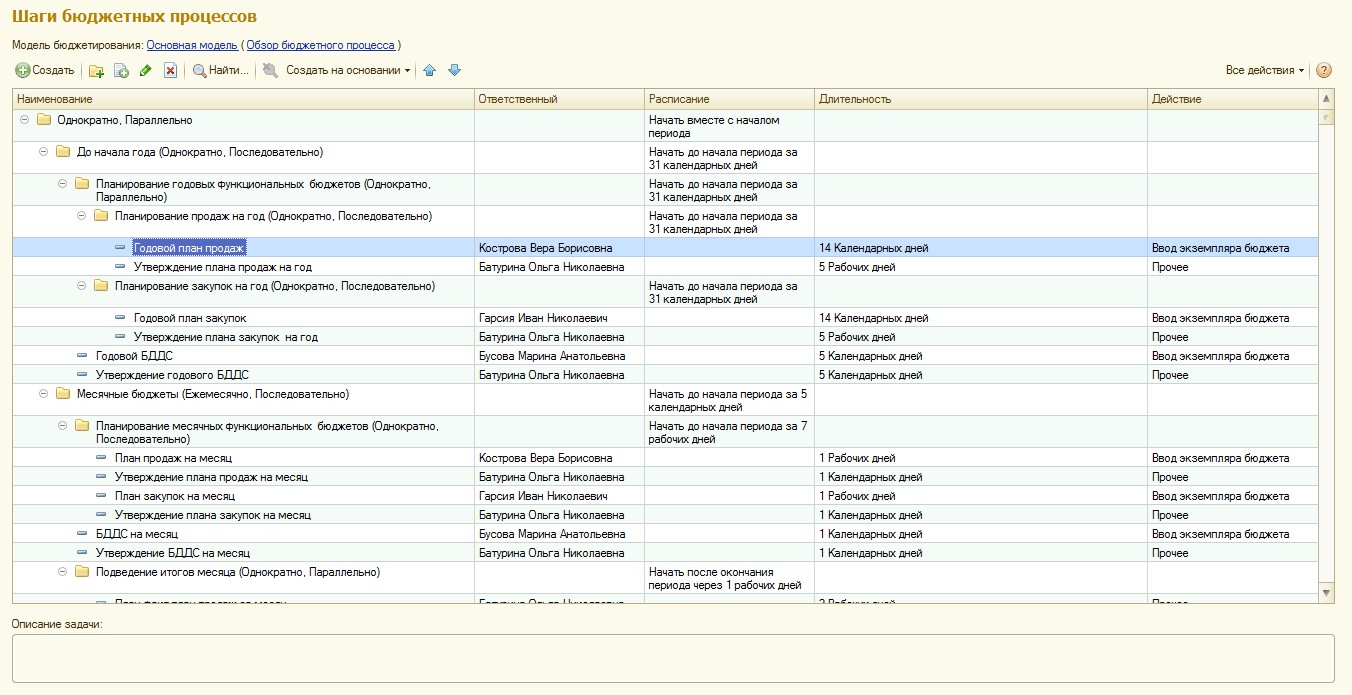
Шаги бюджетного процесса имеют два вида: этапы и шаги. Папками, представлены этапы бюджетного процесса. В рамках этапа настраивается расписание выполнения включенных шагов. Например, для этапа формирования месячных бюджетов первая задача должна быть запущена за 5 дней до начала периода, все задачи должны выполняться последовательно, с периодичностью – месяц.

Шаг бюджетного процесса представляет собой задачу, выполняемую в рамках этапа, с указанием конкретного действия и ответственного исполнителя. В шаге процесса также указывается длительность исполнения задачи, вид бюджета, сценарий и основная аналитика.

В случаях, когда шаг бюджетного процесса выполняться не должен, в нем устанавливается флаг «Не выполняется».
По мимо бюджетной модели для целей бюджетирования обязательной аналитикой является сценарий. С помощью сценария бюджеты версионируются.

В сценарии устанавливается валюта и периодичность исполнения. Если валюта сценария отлична от валюты управленческого учета, возможно указание прогнозных курсов валют и необходимость проверки курсов при вводе экземпляра бюджета.
Один сценарий в системе является предопределенным, по этому сценарию система в автоматическом режиме собирает фактические данные.
Так как подсистема бюджетирования полностью интегрирована в конфигурацию управления предприятием, экземпляры бюджетов могут создаваться непосредственно из подсистемы планирования. Для этих целей можно воспользоваться реквизитом в справочнике «Сценарии планирования».
Данный реквизит необходим при построении сквозной системы планирования в информационной системе, когда бюджеты формируются на основании планов продаж, производства, закупок.
Структура бюджета состоит из следующих элементов:
- Статьи бюджетов – формируют обороты по бюджетам.
- Показатели бюджетов – формируют остатки по бюджетам.
Основной справочник, который определяет обороты по бюджетам – это справочник «Статьи бюджетов».

В статье бюджетов указывается аналитика, возможно указать до 6 различных аналитик. Так же в статье устанавливается возможность количественного и валютного учета.
В панели навигации находится настройка правил получения фактических данных.

Правил может быть неограниченное количество. В форме правил настраивается источник получения данных. Возможны варианты:
- Оперативный учет – данные будут собираться из регистров оперативного учета в разрезе документов.
- Регламентированный учет – источником будет план счетов регламентированного учета.
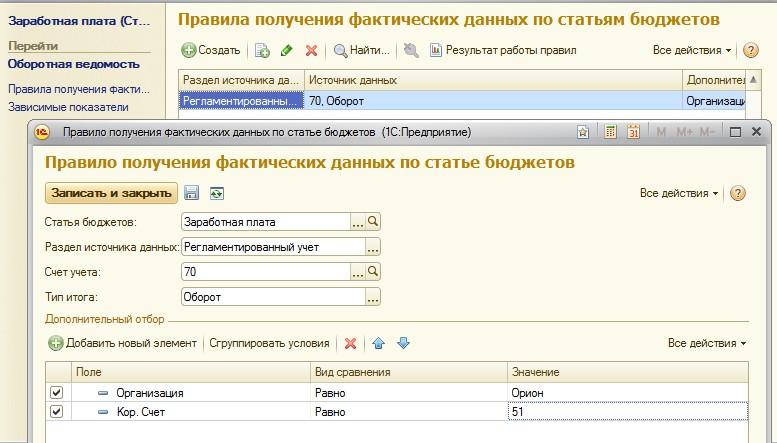
- Международный учет – план счетов МСФО.
- Произвольные данные – для получения факта составляется произвольный запрос.
Так же настраивается источник суммы и дополнительные отборы.
Справочник «Показатели бюджетов» определяет остаточные показатели, которые будут выводиться в бюджет.
Структура справочника аналогична статьям бюджетов. Для показателей можно указать до 6 аналитик.

Для каждого показателя необходимо настроить правило получения фактических данных.

Для одного показателя может быть настроено больше одного правила получения фактических данных, тогда информация по ним при построении отчетов будет суммироваться.
Для того чтобы в отчетах и экземплярах бюджета рассчитывались остатки, необходимо настроить связи между статьями бюджетов и показателями бюджетов. Это делается в разделе «Настройки и справочники» через регистр сведений «Связи показателей бюджета».
В регистре необходимо сделать запись для каждой статьи, оказывающей влияние на показатель. Потом выбрать вид влияния – приход/расход. Так же надо указать коэффициент влияния.

После ввода аналитических и структурных данных можно приступать к созданию вида бюджета.
Вид бюджета — это конструктор, с помощью которого создаются формы ввода экземпляров бюджета и отчетные формы.
Вид бюджета привязан к бюджетной модели.
Для того чтобы вид бюджета можно было использовать для ввода экземпляров бюджета, необходимо поставить флаг «Использовать для ввода плана». Следует отметить, что при установленном флаге по виду бюджета нельзя формировать план – фактный анализ. Для построения план-фактного отчета нужно делать новый вид бюджета.
Первый вид бюджета – простой бюджет ДДС без аналитик. Структура бюджета формируется путем перетаскивания значений из левого окна в правое.

В форме можно собрать заголовок. После заголовка в форму вида бюджета добавляется таблица. Таблица может быть нескольких типов:

Для первого примера выберу простую таблицу с показателями в строках. В колонках можно указать период – месяц. В строках необходимо добавить 2 группы: поступление и расходование. Затем в каждую группу нужно перенести нужные статьи. Так как статьи расходования должны уменьшать остаток в отчетах, для них нужно указать обратный знак. Для этого надо двойным кликом открыть статью и установить соответствующий признак.

Для ввода суммарных показателей по статьям предназначен элемент «Формула по группе». Его можно поставить как в первой строке группы, так и в последней, в зависимости от того, где необходимо видеть итоги.
Показатели так же перетаскиваются в форму ввода. Для того чтобы вывести остаток на начало, в форме настройки показателя необходимо выбрать значение - «Начальный остаток». Также в настройке определяется получение данных о сценарии, организации и подразделении и дополнительные отборы.

Для того чтобы вывести остаток на конец, соответственно, нужно в настройках выбрать конечный остаток.
Для проверки структуры на ошибки предусмотрена кнопка «Проверить вид бюджета».
Форму отчета можно посмотреть по кнопке «Посмотреть вид отчета». Из формы вида бюджета можно сформировать экземпляр бюджета по кнопке «Создать экземпляр бюджета».

Посмотреть данные бюджетов можно через бюджетные отчеты. Отчеты имеют ту же форму, что и вид бюджета.

Для того чтобы посмотреть фактические данные по бюджету, необходимо в настройках выбрать предопределенный сценарий «фактические данные».

Для того чтобы получить план-фактный анализ, нужно создать новый вид бюджета.
Для план-фактного анализа в виде бюджета не нужно ставить флаг «Использовать для ввода плана». В колонки нужно вывести группу «Сценарии». В группу надо перетащить 2 измерения «Сценарии», в измерениях указать фиксированный набор сценариев, один из которых фактический. Для вывода отклонений, в группу сценариев нужно добавить формулу по группе и выбрать значение формулы «Отклонение».

При формировании отчета сценарии запрашиваться не будут, так как они фиксированные.

Данные отчета могут быть расшифрованы до первичных документов как по факту,

так и по плановым данным.

Для того чтобы экземпляры бюджетов и отчеты по бюджетам разворачивались до аналитик, необходимо создать соответствующий вид бюджета. В статьи бюджета нужно перенести требуемые аналитики. Для аналитик можно указать как перечень фиксированных значений, по которым должен вводиться план, так и прочие значения, в которых указываются суммы, не относящиеся к фиксированным значениям. Следует отметить, что в вид бюджета могут быть добавлены только те аналитики, которые указаны для статей бюджета.


При вводе экземпляра бюджета на основании вида бюджета, переносятся все разрезы аналитик.

При выводе фактических данных в отчет, значения аналитик система сама определяет по типам справочников.

Настройки вида бюджета для план-фактного анализа аналогичны первому варианту.
Экземпляры бюджетов можно создавать не только из вида бюджетов или напрямую из списка документов. Также при использовании бюджетных процессов необходимость ввода экземпляра бюджета может быть отправлена ответственному лицу как бюджетная задача.

Управлять исполнением задач в рамках бюджетного процесса можно из специального рабочего места «Управление бюджетным процессом», из которого можно создавать задачи, отслеживать исполнение, а так же формировать отчеты о просроченных задачах.

Помимо формирования планов и сбора фактических данных, подсистема бюджетирования позволяет ограничивать расходы путем фиксации лимитов. Для того чтобы лимиты расходования ДС брались непосредственно из утвержденных планов, и не требовали ввода вручную, в модели бюджетирования необходимо установит флаг «Лимиты расхода по данным бюджета». Также надо указать сценарий и перечень статей бюджетирования, по которым данные будут забираться в подсистему установки лимитов.
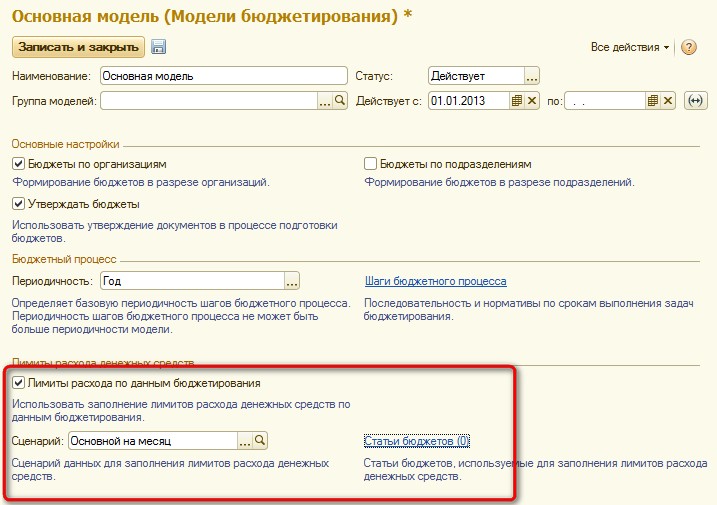
Лимиты устанавливаются не на статьи бюджетов, а на статьи ДДС, поэтому в список статей бюджетов, используемых для заполнения лимитов, могут быть подобраны только те статьи, у которых в аналитиках указана статья ДДС.
Лимиты фиксируются документом «Лимиты расходования ДС». Документ можно заполнить как вручную, так и на основании данных бюджетирования с помощью кнопки «Заполнить по данным бюджетирования».

Лимиты отслеживаются при проведении заявок на расходование ДС. При этом, для роли с правом утверждения заявок есть возможность проведения сверх лимитов.
Проанализировать лимиты можно с помощью отчета «Использование лимитов расходования ДС» в группе финансовых отчетов.

Итак, мы на нескольких простых примерах познакомились с механизмами бюджетирования в программе «1С:ERP Управление предприятием 2.0».
Вступайте в нашу телеграмм-группу Инфостарт